알아두면 유용한 삼성 갤럭시 카메라의 8가지 기능
IT,PC,모바일,스마트폰 정보와 팁 그리고 제품리뷰와 생활정보
알아두면 유용한 삼성 갤럭시 카메라의 8가지 기능
이제는 DSLR 카메라같이 별도로 카메라를 가지고 다니기 보다는 대부분 스마트폰을 이용을 해서 사진이나 동영상을 찍습니다. 그만큼 기술적으로 스마트폰의 카메라가 굉장히 발전했고, 굳이 DSLR 같은 디지털 카메라를 이용하지 않더라도 비슷한 퀄리티로 사진이나 영상을 찍을수 있습니다. 이번 포스팅에서는 삼성 갤럭시 스마트폰을 사용을 하신다면 알아두면 상당히 유용한 갤럭시 카메라의 9가지 기능에 대해서 알아 보도록 하겠습니다.
첫번째, 싱글 테이크 모드
삼성 갤럭시 카메라 앱을 실행을 하신후에 더보기를 눌러 보시면 굉장히 다양한 촬영모드가 제공이 되고 있습니다. DSLR 처럼 촬영할수 있는 프로 모드나 야간모드 같은 기능들이 제공이 되는데 그중에서 싱글 테이크 라는 모드가 있습니다.
싱글테이크모드의 경우에는 조금더 완벽한 사진을 촬영을 하고 싶을때 사용할수 있는 옵션입니다. 이 기능을 사용을 하면 사진을 1장을 찍는게 아니라 3초에서 10초 사이의 짧은 동영상을 녹화 하게 됩니다. 그후에 AI 를 이용을 해서 장면을 분석하고 더 멋진 사진을 만들어 생성을 해주게 됩니다. 여기에는 슬로우 모션 클립, 부케랑 및 필터링된 사진등이 생성이 될수도 있습니다.



아이들 사진을 찍어 주거나 하실때 활영하면 멋진 사진을 얻을수 있지 않을까 생각이 됩니다. 한번정도 사용해 보신후에 필요하실때 활용해 보세요 ^^
인텔리전트 장명별 최적 촬영 기능
보통은 카메라앱을 실행을 해서 사진이나 동영상을 촬영을 하지만 설정으로 들어가서 이것저것 설정을 변경을 해서 사용을 하는 경우는 거의 없습니다.
삼성 갤럭시 카메라앱 설정에 들어가보면 의외로 이런저런 기능들이 많이 포함이 되어 있습니다. 그리고 단순히 사진을 찍는게 아닌 사진을 찍은후에 후처리 할수 있는 기능들을 설정을 할수가 있는데요.
그중에서 장면별 최적 촬영 이라는 기능이 있습니다. 이 기능은 카메라 설정에서 인텔리전트 최적화에 들어가시면 볼수가 있는데요. 설정 설명에 나와 있는것처럼 어두운 장면은 밝게, 음식은 더 맛있게, 풍경은 더 생생하게 보이도록 색감과 대비를 최적화 해준다고 나와 있습니다.


실제로 이 기능을 사용을 하게 되면 다양한 장면 유형을 인식을 해서 조금더 멋있기 지능적으로 어두운 장면은 과하지 않게 노출을 올려서 밝게 만들고, 음식은 조금더 맛있게 보이고, 배경의 색은 조금더 멋지게 보여질수 있도록 보정을 해줍니다. 한번 이 기능을 활성화 하신후에 이용해 보세요 ^^
촬영 구도 추천 기능
AI 를 이용을 해서 사진을 조금더 보기 좋게 보정을 해주더라도 구도가 이상하면 사진이 이상할수 밖에 없습니다. 갤럭시 카메라에서는 이러한 구도들을 잡아 주는 기능도 있더라구요.
역시 카메라 설정으로 들어 가시면 "촬영 구도 추천" 이라는 기능이 있는걸 볼수가 있습니다. 추천 가이드에 맞춰 가장 좋은 구도로 사진을 찍을수 있도록 도와 준다고 나와 있습니다. 토글 버튼을 눌러서 기능을 활성화 해주시면 사용을 할수가 있습니다.


이 기능을 활성화 해주시면 보시는 것처럼 노란색 라인과 원이 있는걸 볼수가 있습니다. 여기에 하얀색 원을 맞춰서 구도를 조정을 할수가 있습니다. 물론, 이러헥 한다고 기존보다 몇배 멋진 사진을 찍을수 있는건 아니지만 그래도 구도 잡기 어려워 하시는 분들에게는 상당히 도움이 될거 같네요.
카메라 앱에서 바로 GIF 를 만들수 있다?
여러가지 기능중에서 카메라 앱에서 바로 찍으면서 GIF 로 만들어 주는 기능이 있습니다. 이 기능도 설정에서 변경을 해주셔야지만 이용이 가능한데요.
설정으로 들어 가시면 촬여 버튼 밀기 라는 메뉴가 있습니다. 여기를 들어가 보시면 기본적으로 버스트샷 촬영으로 설정이 되어 있는걸 볼수가 있습니다. 이 기능은 촬영 버튼을 살짝 아래로 당기면 동작을 하는 기능을 설정을 할수 있는데 버스트 샷 촬영으로 되어 있을경우에는 순식간에 몇십장의 사진을 한번에 촬영 할수가 있습니다.



대산 GIF 만들기로 설정을 해두면 GIF 에 들어가는 프레임 만큼 계속 해서 사진을 촬영을 할수 있고 그 프레임들을 모아서 GIF 로 바로 생성을 해주게 됩니다. GIF 로 공유가 필요하거나 만들 필요가 있으시다면 사용을 해보시면 좋을거 같아요.
다양한 촬영 방법 제공
갤럭시 카메라앱에서 사진을 찍을때 꼭 화면에 있는 셔터 버튼을 눌러야지만 촬영을 할수 있는건 아닙니다. 설정에서 촬영 방법에 들어가시면 4가지 방법이 제공이 되는걸 볼수가 있습니다.
일단, 물리적인 버튼을 이용을 해서 촬영을 할수 있는 음량 버튼 누르기 설정이 있구요.
그리고 음성을 이용을 해서 동영상을 촬영을 할수 있는 음성 명령도 있습니다. 그리고 화면에 셔터 버튼 위치를 내가 원하는 위치에 가져다 놓을수 있는 플로팅 촬영 버튼 기능도 제공이 됩니다. 마지막으로 손바닥을 화면에 내밀어서 촬영을 할수 있는 기능도 제공이 되고 있습니다. 기본적으로 음성과 손바닥 내밀기가 활성화 되어 있고 플로팅 버튼은 비활성화 되어 있습니다. 필요하시다면 모든 촬영 방법들을 활성화 해서 사용해 보세요.

듀얼 레코딩 기능
누군가와 대화를 나누는 장면을 촬영을 하거나, 촬영을 하는 내 모습을 같이 녹화 하고 싶을때 사용할수 있는 기능이 있습니다. 듀얼 레코딩 이라는 기능인데요. 이 기능을 사용을 하면 전면, 후면 카메라를 동시에 녹화 할수가 있습니다. 약간 컨텐츠 중에서 인터뷰 같은거에 사용을 해도 될거 같고, 그때 상황을 조금더 리얼하게 담고 싶을때 사용을 해도 괜찮을거 같습니다.
이 기능은 당연히 사진이 아닌 동영상 촬영에 제공이 되는 기능입니다.

워터마크 기능
사진을 촬영을 하면 내가 촬영을 했다는 표시를 남겨 놓을수가 있습니다. 워터 마크 기능을 이용을 하시면 되는데요. 역시 설정에서 확인을 할수가 있습니다. 워터마크에는 표시될 정보로, 모델명, 날짜, 시간 그리고 여기에 글꼴 등을 수정을 할수 있습니다. 편집을 통해서 모델명에 나만의 이름을 넣어서 촬영 할수도 있습니다.
바로바로 어딘가에 공유 하고 내가 촬영을 했음을 알리고 싶을때 활용해 보시면 좋을거 같네요.
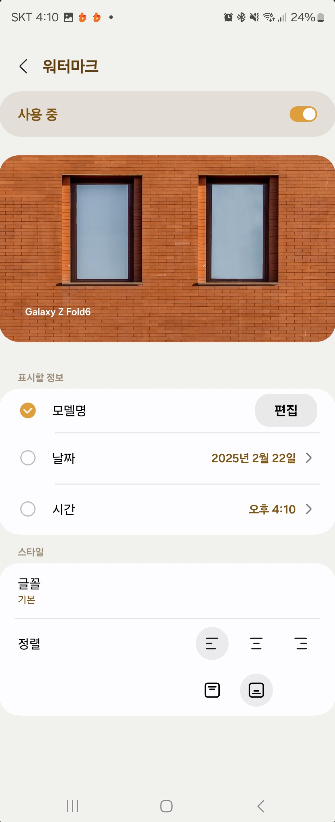
Camera Assistant 사용하기
기본적으로 제공이 되는 기능은 아니지만 삼성의 Good Lock 에서 카메라 어시스턴트 기능을 추가로 설치를 하면 조금더 다양한 기능을 사용을 할수가 있습니다.
카메라 어시스턴트 기능을 추가를 하면 카메라 앱에 아래와 같이 Camera Assistant 메뉴가 추가로 들어 가는데요. 여기에는 자동 HDR 기능과 부드러운 사진 질감, 렌즈 자동 전환, 왜곡보정, 즉시 촬영, 초첨 우선 등의 추가 기능들을 사용을 할수가 있습니다.
일단 설치를 하신후에 사용을 해보시면 상당히 도움이 되는기능 들이 많이 있다는 걸 아실수가 있을겁니다.

이번 포스팅에서는 삼성 갤럭시 스마트폰을 사용을 하신다면 꼭 설정을 해서 사용을 해보시면 좋을거 같은 기능 8가지를 알아 보았습니다. 일반적으로 그냥 카메라 앱을 사용을 하는 경우가 많이 있는데 이러한 기능들을 추가적으로 설정을 하시면 조금더 멋진 사진과 동영상을 촬영 할수도 있습니다.
그리 어렵지도 않고 간단하게 설정을 할수 있는 기능들이 대부분이니 한번 설정을 하신후에 이용해 보시면 좋을거 같아요. 오늘도 여기까지 포스팅을 보아 주셔서 감사합니다. 도움이 되셨다면 하단에 구독 & 공감 많이 부탁 드립니다.
